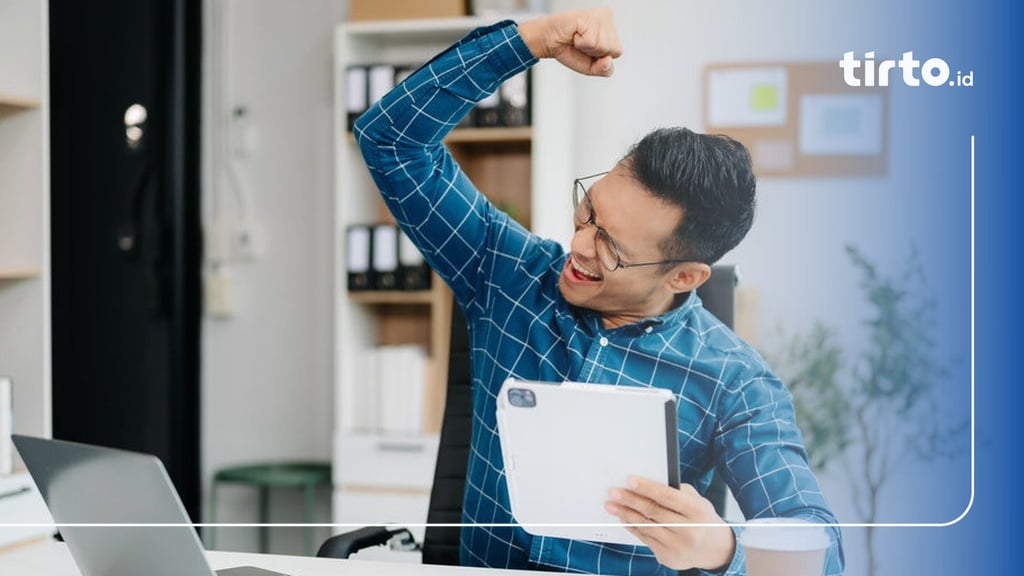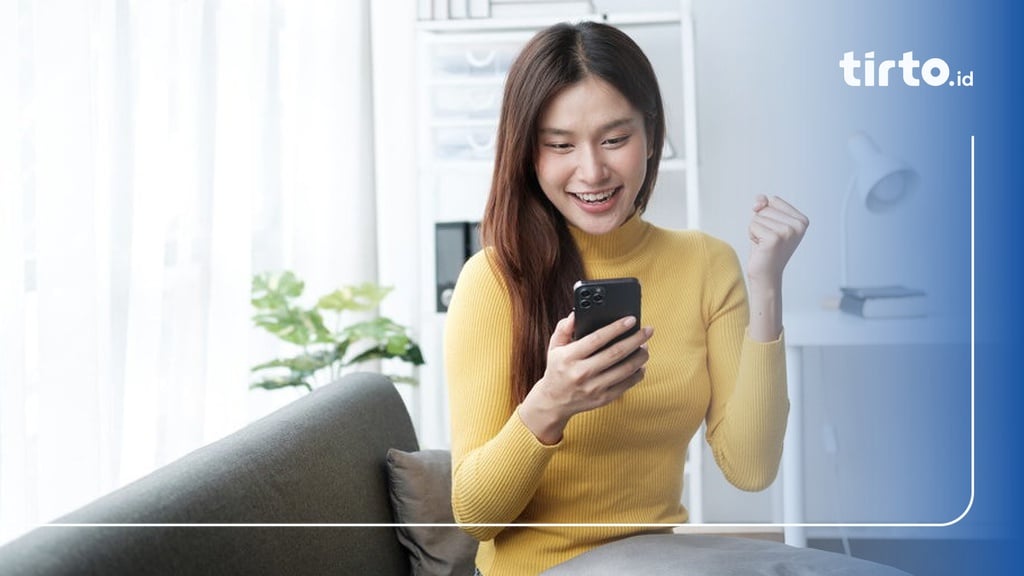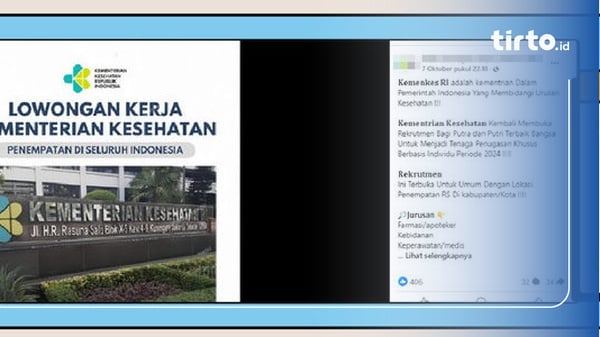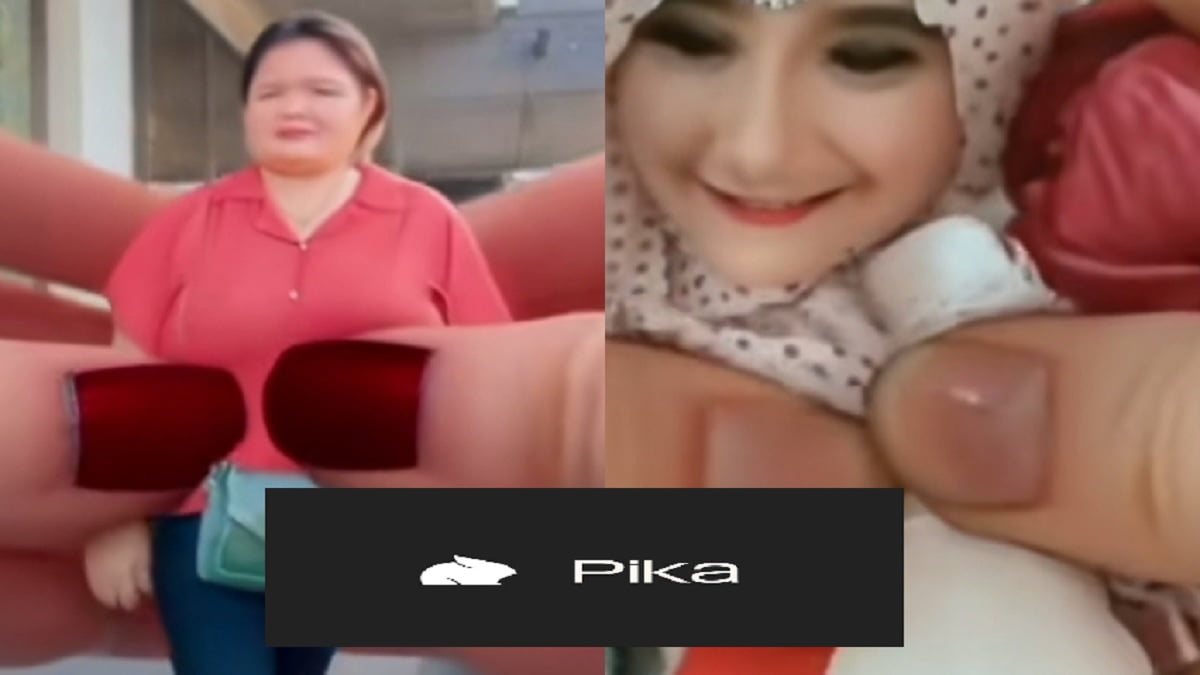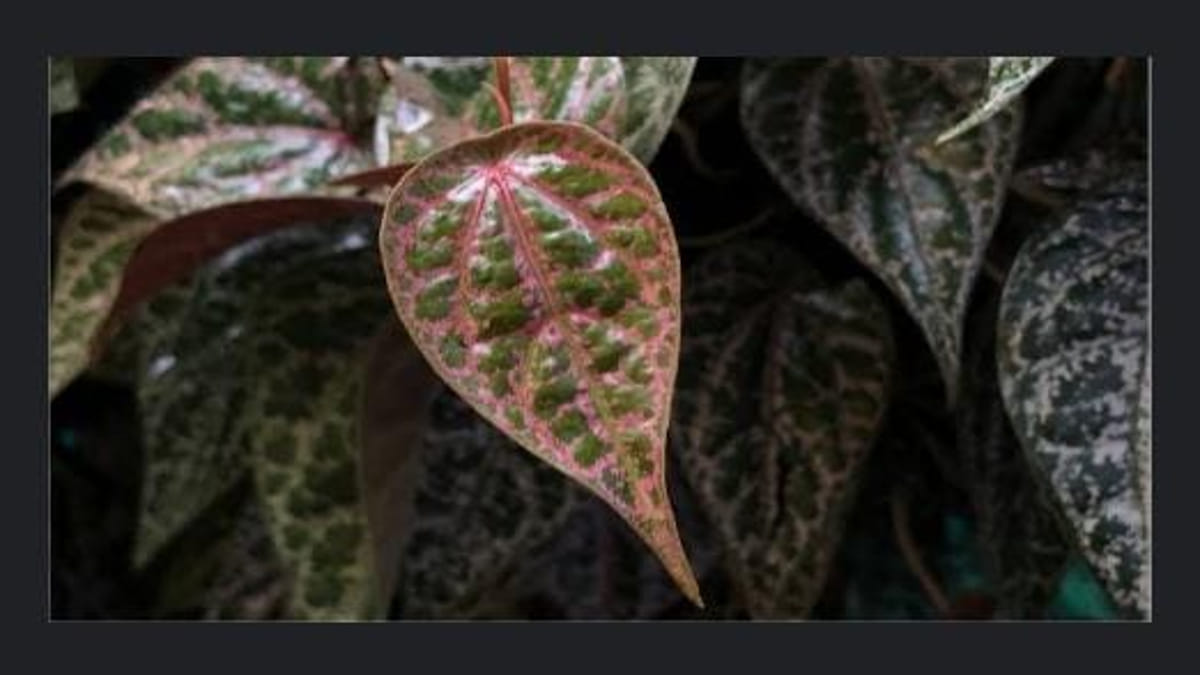tirto.id - Saat menggunakan HP iPhone, pengguna akan menemukan berbagai data dari aplikasi masuk ke media penyimpanan. Data tersebut dinamakan cache, yang jumlahnya semakin lama semakin banyak.
Cache adalah data sementara yang tersimpan pada aplikasi atau peramban di iPhone, meliputi gambar, file, dan script. Fungsi utama cache adalah mempercepat proses memuat aplikasi atau situs web.
Sebagai contoh, pada aplikasi media sosial seperti Instagram, cache menyimpan nama pengguna dan kata sandi agar pengguna tidak perlu login ulang. Namun, jika dibiarkan menumpuk, cache dapat membebani penyimpanan internal dan membuat iPhone terasa lambat.
Untuk itu, penting mengetahui cara menghapus cache di iPhone. Meskipun membersihkan cache akan membuat proses loading sedikit lebih lama dan aplikasi perlu login ulang, tidak ada dampak besar pada fungsi aplikasi. Lalu, bagaimana cara clear cache di iPhone?
Cara membersihkan cache di iPhone memiliki beberapa metode yang dapat diaplikasikan. Pengguna iPhone bisa memilih beberapa opsi berikut.
1. Cara hapus cache iPhone untuk aplikasi
Setiap aplikasi di iPhone akan membuat cache-nya sendiri. Cache aplikasi yang menumpuk bisa dihapus secara manual. Berikut cara membersihkan sampah di iPhone untuk masing-masing aplikasi.
- Ketuk menu "Pengaturan" atau "Setting" pada iPhone.
- Gulir ke bawah dan ketuk di opsi "Umum" atau "General"
- Gulir kembali dan pilih opsi "Penyimpanan iPhone" Daftar aplikasi akan ditampilkan, lalu tentukan aplikasi yang dinilai memiliki banyak cache yang membebani penyimpanan internal.
- Lanjutkan dengan ketuk "Hapus App"
- Semua cache segera dibersihkan oleh sistem, termasuk aplikasinya.
- Jika masih ingin memakai aplikasi tersebut, unduh dan instal kembali agar bisa digunakan.
2. Cara hapus cache iPhone untuk peramban Safari Apple menyediakan aplikasi peramban bawaan untuk produknya bernama Safari. Seperti peramban lainnya, Safari akan menyimpan cache ketika digunakan. Cara hapus cache iPhone pada peramban Safari yakni:
- Ketuk menu "Pengaturan" atau "Setting" di iPhone.
- Gulir ke bawah lalu ketuk pada opsi "Safari".
- Gulir dan ketuk opsi "Bersihkan Riwayat dan Data Situs Web".
- Data cache akan dihapus tanpa mencopot aplikasi.
3. Cara menghapus cache di iPhone dengan restart Menyalakan ulang HP iPhone bisa menjadi solusi untuk menghapus data sementara. Hanya saja, data yang akan dibersihkan bersifat ringan, seperti kode atau perintah pemrograman.
Dengan cara restart, cache yang tetap ada di penyimpanan internal iPhone. Termasuk di dalamnya adalah cache dari penggunaan aplikasi dan peramban.
Cara restart iPhone untuk berbagai tipe kemungkinan akan berbeda. Berikut panduan cara bersihkan cache di iPhone dengan melalui opsi restart.
a. iPhone seri Face ID
- Tekan tombol power dan volume bawah bersamaan.
- Ketuk opsi "Geser-Matikan".
- Selanjutnya, setelah perangkat mati, tekan dan taham tombol power sampai hidup kembali untuk booting.
b. iPhone seri Touch ID
- Tekan tombol power dan ketuk "Geser-matikan".
- Usai perangkat mati, nyalakan kembali dengan menekan tombol power sampai keluar logo Apple.
4. Cara menghapus cache di iPhone pada peramban Chrome Peramban Chrome juga tersedia untuk iPhone. Data cache bisa cukup besar jika sudah dipakai cukup lama sehari-hari. Cara menghapus cache Chrome sebagai berikut:
- Buka aplikasi Chrome di iPhone
- Ketuk pada ikon "More" dengan tanda tiga titik di bawah kanan layar.
- Pada jendela pop-up, ketuk "History".
- Ketuk "Clear Browsing Data".
- Jika hanya ingin menghapus sebagian cache berdasarkan lini masa, ketuk "Time range" dan pilih periode waktu yang akan dibersihkan sampah datanya.
- Pastikan telah mencentang antara "cookies", "site data", dan "cached image and file".
tirto.id - Byte
Kontributor: Ilham Choirul Anwar
Penulis: Ilham Choirul Anwar
Editor: Fadli Nasrudin
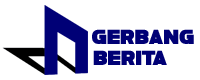
 1 month ago
9
1 month ago
9